Google Analytics 4 a Universal Analytics: 5 rzeczy, które GA4 robi lepiej
Opublikowany: 2022-06-29Podobnie jak zima w książkach Game of Thrones i kolejnych (zawodzących) serialach telewizyjnych, Google Analytics 4 pojawia się jako oficjalne narzędzie analityczne. Jeśli nie słyszeliście, Google oficjalnie wycofa Universal Analytics 1 lipca 2023 r. i wprowadzi nowy obszar analityki i danych w Google Analytics 4.
Oczywiście narasta debata wokół Google Analytics 4 (GA4) i Universal Analytics. Wiele osób wyraża frustrację z powodu nowego układu pulpitu nawigacyjnego, trudności w znajdowaniu danych, do których są przyzwyczajeni, oraz ogólne zachowanie ostrożności podczas uczenia się nowego narzędzia.
Ale jestem tutaj, aby powiedzieć ci, żebyś odłożył widły i miał nadzieję . Google Analytics 4, pomimo swojej szorstkiej zewnętrznej krawędzi, w rzeczywistości (rozgląda się, zanim szepcze) robi wiele rzeczy lepiej niż jego poprzednik. Przejdźmy do najlepszych rzeczy, jakie ma do zaoferowania GA4.
Uwaga: GA4 to rozwijające się narzędzie, które będzie podlegać regularnym aktualizacjom i poprawkom aż do pełnego wydania. Obrazy lub informacje na tym blogu mogą się różnić.
1. Konfiguracja konwersji jest łatwiejsza
Konfiguracja konwersji Google Analytics jest koniecznością dla każdego właściciela witryny. Śledzenie odsłon i sesji jest ważne, ale śledzenie pobrań ebooków, zakupów produktów i zapisów na webinary jest tak samo ważne, jak gdyby nie było .
Zanim zagłębimy się w konfigurowanie konwersji, należy zwrócić uwagę na jedną z kluczowych różnic między UA a GA4. W UA wiele danych było śledzonych jako „działania”, takie jak wyświetlenie strony. W GA4 wszystko jest śledzone jako wydarzenie.
GA4 automatycznie ładuje niektóre zdarzenia do pulpitu nawigacyjnego GA4. Aby zobaczyć te wstępnie ustawione zdarzenia, wykonaj następujące cztery proste kroki:
- Przejdź do koła konta w lewym dolnym rogu.
- Kliknij Strumienie danych w środkowej kolumnie.
- Kliknij nazwę swojej witryny.
- Spójrz pod rozszerzony pomiar.
Stamtąd powinieneś zobaczyć sześć wyjątkowych wydarzeń. Niektóre z nich są podstawowe, takie jak odsłony strony, podczas gdy inne są nieco bardziej interesujące, takie jak pobieranie plików. Dzięki nim łatwo jest skonfigurować konwersje na podstawie miejsc docelowych stron, pobrań, a nawet kliknięć wychodzących (co może być przydatne w przypadku witryn stowarzyszonych). Ponieważ wszystko jest już śledzone jako zdarzenie, łatwiej jest znaleźć określone zdarzenia i przekształcić je w konwersje.
Jak skonfigurować konwersję miejsca docelowego strony
Jednym z najpopularniejszych wydarzeń jest konwersja miejsca docelowego strony. Służy do dokonywania konwersji w miejscu docelowym, takim jak użytkownik przechodzący na stronę z podziękowaniami lub potwierdzenie zamówienia. Wymaga to kilku kroków więcej w GA4 niż w UA, ale nadal jest to dość łatwe.
Przejdź do zakładki Konfiguruj w lewej kolumnie.
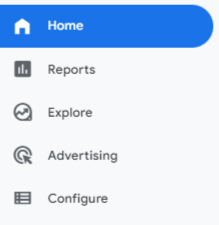
Przejdź do wydarzeń.
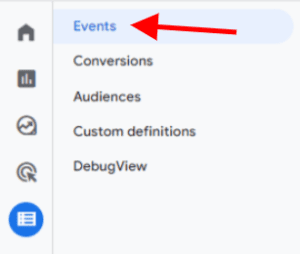
Kliknij Utwórz wydarzenie w prawym rogu.
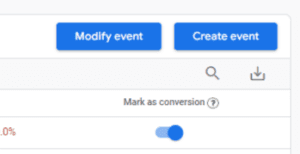
Kiedy jesteś w środku, naciśnij Utwórz.
Następnie musisz nazwać swoje wydarzenie. Zgodnie ze standardami Google należy trzymać się tekstu małymi literami i podkreśleniami między słowami, takimi jak „strona_podziękowania” lub „strona_potwierdzenia”. Nie używaj spacji .
W przypadku parametru nazwa_zdarzenia upewnij się, że operator jest ustawiony na „równa się” i zmień wartość na odsłona_strony.
Kliknij Dodaj warunek i wybierz page_location. Następnie możesz powiedzieć „zawiera” lub „równa się” i wpisać parametry adresu URL.
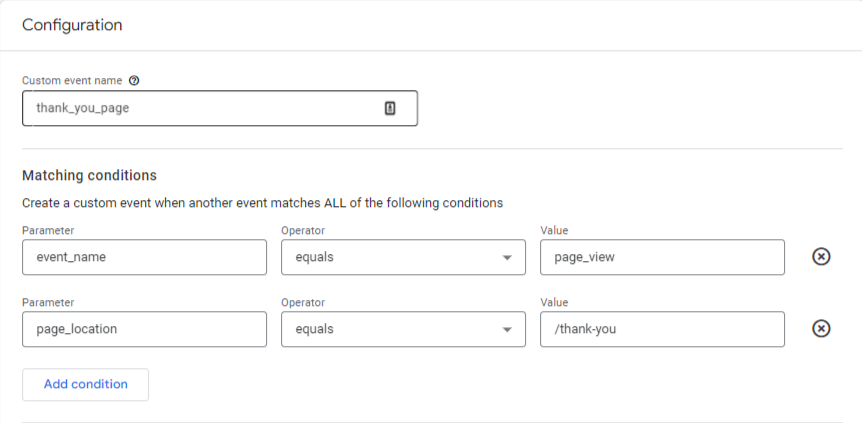
Po zakończeniu naciśnij Utwórz w prawym górnym rogu i to wszystko! Gdy ktoś trafi na stronę z podziękowaniami, Twoje wydarzenie rozpocznie się prawidłowo i zaczniesz widzieć, jak śledzi je w GA4.
Po śledzeniu możesz wrócić do Zdarzeń i przełączyć przełącznik, aby rozpocząć śledzenie tego zdarzenia jako konwersji.
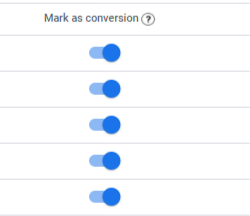
Możesz zadać sobie pytanie: „Jeśli wykonał więcej kroków, dlaczego jest łatwiej?”
Odpowiedź na to pytanie jest prosta: przy tak wielu różnych zdarzeniach śledzonych w GA4 możesz szybko skonfigurować konwersje dla kliknięć, pobrań, odtwarzania filmów i nie tylko za pomocą zaledwie kilku kliknięć w panelu. W UA skonfigurowanie takich konwersji albo nie było możliwe, albo wymagało znacznie więcej pracy w Menedżerze tagów Google.
2. Ulepszone statystyki ruchu
Jeśli chodzi o pozyskiwanie ruchu, Universal Analytics było trochę gołe. Z drugiej strony Google Analytics 4 pozwala zagłębić się w sposób, w jaki użytkownicy trafiają do Twojej witryny.
W GA4 jest wiele nowych źródeł ruchu, w tym między innymi:
- Płatne usługi społecznościowe
- Ekologiczne Social
- Płatne wideo
- Organiczne wideo
- Powiadomienia push
Jeśli prowadzisz wiele kampanii, możesz łatwo zobaczyć wszystko w jednym miejscu. Dzięki UA musiałbyś przefiltrować te informacje przez ruch z witryn odsyłających lub inne ustawienia. Tutaj w GA4 możesz to wszystko zobaczyć na raz.
GA4 zapewnia również dodatkowy wgląd w to, jakie technologie mają użytkownicy podczas sprawdzania Twojej witryny. W UA zostało to podzielone na kilka sekcji w zakładce Odbiorcy: Technologia, Urządzenia mobilne i Różne urządzenia.
Teraz to wszystko znajduje się w pojedynczej sekcji Tech pod zakładką raportów. Możesz sprawdzić przeglądarki użytkowników, urządzenia, platformy, a nawet systemy operacyjne i rozdzielczości ekranu.
Rozdzielczość ekranu może być szczególnie przydatna, jeśli zauważysz, że użytkownicy rezygnują z określonej części ścieżki konwersji lub zauważasz, że cele spadają. Może to być problem z określonym rozmiarem ekranu, który możesz przekazać programiście. Ponadto możemy teraz śledzić, którzy użytkownicy korzystali z telewizora Smart TV, aby przeglądać Twoją witrynę!
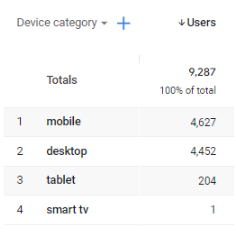
Dla tych, którzy mają aplikacje, ta nowa sekcja (GA4 pierwotnie nosiła nazwę Aplikacja + usługa internetowa ) będzie szczególnie przydatna, ponieważ możesz śledzić aktywność w aplikacjach za pomocą takiego samego podejścia analitycznego, jak w przypadku usługi internetowej.
3. DebugView ułatwia testowanie zdarzeń i konwersji
Co zrobić, jeśli chcesz śledzić wydarzenie, które nie jest automatycznie śledzone w GA4, takie jak kliknięcie przycisku, przesłanie formularza lub rejestracja e-mailem? Ani UA, ani GA4 nie mają możliwości stworzenia takiego wydarzenia, dlatego musimy użyć Google Tag Manager .
Chociaż nie pokażemy Ci, jak korzystać z Menedżera tagów Google (to zupełnie inne narzędzie), GA4 i GTM idą w parze i są ściślej zintegrowane niż UA i GTM w przeszłości.
DebugView można znaleźć na karcie Konfiguruj i pomaga nam dowiedzieć się, czy nasze zdarzenia i konwersje są uruchamiane prawidłowo.
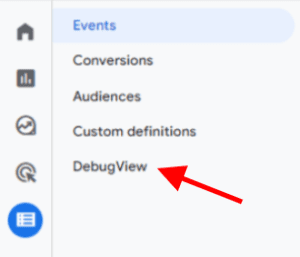
Załóżmy, że skonfigurowałeś zdarzenie, które będzie uruchamiane za każdym razem, gdy ktoś kliknie przycisk w Twojej witrynie. Ustawiasz parametry w GTM i chcesz się upewnić, że jest poprawnie uruchamiany w GA4. Od czego zaczynasz?
Aby to zrobić, przejdź do swojego DebugView i otwórz go.

Na osobnej karcie otwórz kontener Menedżera tagów Google i kliknij Podgląd w prawym górnym rogu:
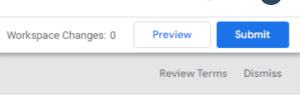
Stamtąd wróć do DebugView i poczekaj, aż GTM się połączy. Kiedy tak się stanie, po lewej stronie powinieneś zobaczyć następującą informację:
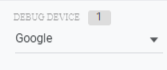
Gdy spojrzysz wstecz na swój widok DebugView, prawdopodobnie zauważysz niektóre zdarzenia pojawiające się w kanale:
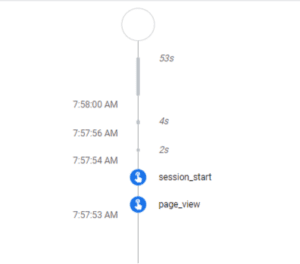
To dobry znak, oznacza to, że Twoja witryna jest poprawnie skonfigurowana i śledzi zdarzenia. Co się dzieje, gdy chcesz przetestować konwersję?
Przeprowadź proces konwersji.
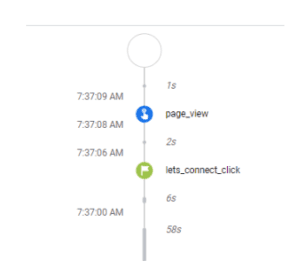
Jeśli skonfigurujesz go prawidłowo, zobaczysz zieloną flagę. Otóż to! Następnie możesz wyjść z trybu podglądu w GTM, DebugView w GA4 i zrobić coś bardziej ekscytującego.
Ten proces jest znacznie łatwiejszy niż UA, gdy trzeba przejść do widoku czasu rzeczywistego, znaleźć swoją sesję, a następnie zacząć klikać i czekać na wywołanie konwersji. Dzięki temu możesz zobaczyć, jak rzeczy dzieją się natychmiast i w znacznie bardziej wydajnym tempie.
4. Kompletna personalizacja pulpitu nawigacyjnego
Universal Analytics oferuje kilka opcji dostosowywania na platformie, ale GA4 przenosi to na zupełnie nowy poziom. Wewnątrz GA4 możesz dostosować swój interfejs użytkownika, zapisywać unikalne raporty w kolekcji, aby wyświetlać je w dowolnym momencie i sprawić, by każdy pulpit był naprawdę wyjątkowy.
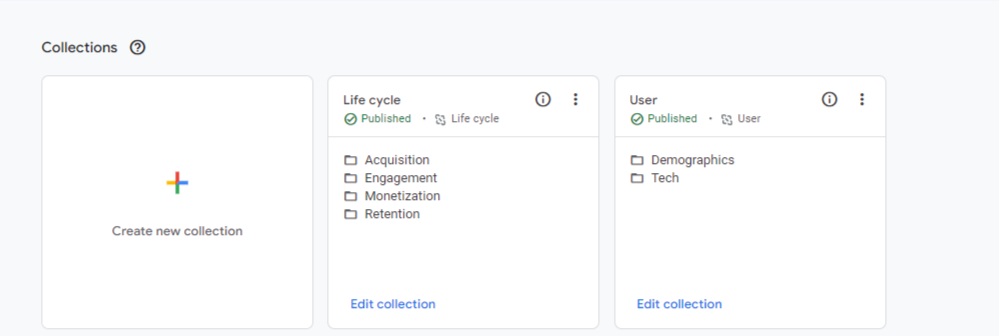
Jeśli chcesz zobaczyć tylko ruch organiczny, możesz utworzyć raport, który koncentruje się na sesjach na stronie docelowej. Jeśli chcesz skupić się tylko na ruchu społecznościowym w określonym obszarze witryny, możesz również utworzyć niestandardowy raport i wyświetlić go, kiedy chcesz.
Opcje są nieograniczone i nie będziesz musiał ciągle zmieniać ustawień ani parametrów, aby uzyskać żądany widok. Możesz zobaczyć, że dla tego pulpitu nawigacyjnego stworzyłem niestandardowy raport dla stron docelowych i sesji:
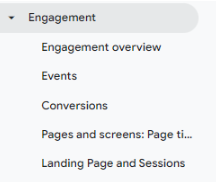
Możesz przypiąć konkretny raport do pulpitu nawigacyjnego lub zapisać go w swojej kolekcji, aby wyświetlić go w późniejszym terminie. Te unikalne raporty można znaleźć w Bibliotece na karcie Raporty. Stamtąd możesz przejść do tworzenia nowych raportów, edycji istniejących i dostosowywania pulpitu nawigacyjnego.
5. Tworzenie lejka
Lejki to niezwykle potężne narzędzie, szczególnie dla osób z witryną e-commerce lub lejkiem sprzedażowym. W UA lejki były nieco trudne do znalezienia, a czasem nawet trudniejsze do rozszyfrowania. Konfigurowanie lejków konwersji było trudne i nieco kłopotliwe. W GA4 konfigurowanie lejków jest proste i nieograniczone.
Korzystając z karty Eksploruj, możesz skonfigurować dowolny rodzaj ścieżki, którą chcesz śledzić, i mieć większą kontrolę nad krokami i aktywnością podczas tworzenia raportów.
Przechodząc do zakładki Eksploruj, zobaczysz szereg opcji raportów. Najprostszą rzeczą do zrobienia jest utworzenie pustego raportu, a następnie w nim zmień Technikę na eksplorację ścieżek.
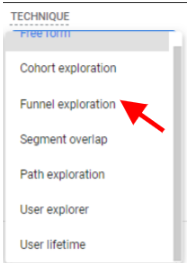
Od tego momentu możesz zacząć budować swój lejek na wszystko, czego potrzebujesz. Wizualizacja lejka jest znacznie czystsza. Użytkowników, którzy skonfigurowali wielostronicowe lejki w UA, często witały długie, pionowe tunele, które były trudne do odczytania i rozszyfrowania.
Zostały one teraz zastąpione poziomymi lejkami i dodatkowymi statystykami.
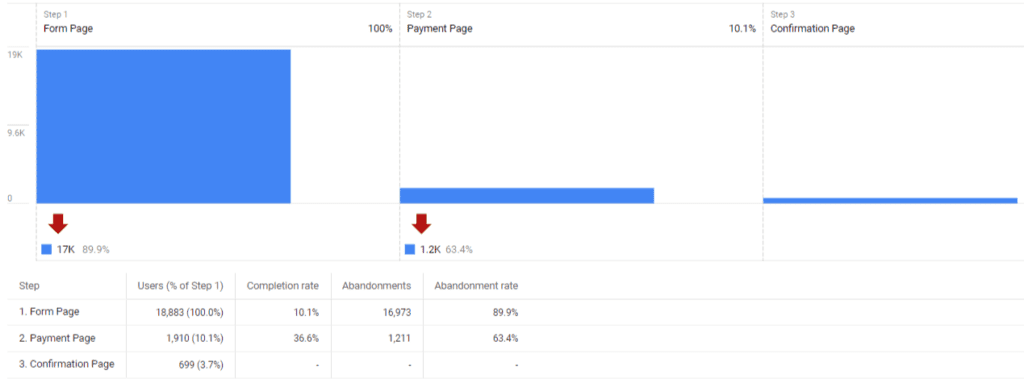
Możesz nazwać swoje strony, ustawić parametry URL, ustawić lejek jako otwarty (ludzie mogą wejść na lejek z dowolnego kroku) lub zamknięty (ludzie mogą wejść na lejek tylko z pierwszego kroku), a także skonfigurować stronę bezpośrednią i pośrednią ścieżki.
Zawijanie
Chociaż przyzwyczajenie się do GA4 zajmie trochę czasu, nowa platforma analityczna ma już wiele zalet w stosunku do swojego poprzednika. Poświęć trochę czasu na zbadanie, co zmieniło się w panelu i zastanów się, jakie konwersje chcesz śledzić i jakie raporty niestandardowe chcesz zacząć tworzyć. Stamtąd możesz zmienić GA4 w potężne narzędzie analityczne, które pomoże Ci śledzić aktywność w sieci i zachowanie użytkowników.
Czy potrzebujesz pomocy w poznaniu GA4 i przejściu z Universal Analytics? Zapraszam do kontaktu !
Przeszukaj wiadomości prosto do skrzynki odbiorczej
*Wymagany
